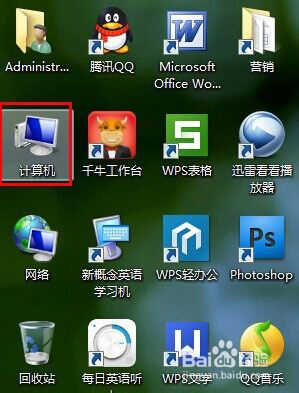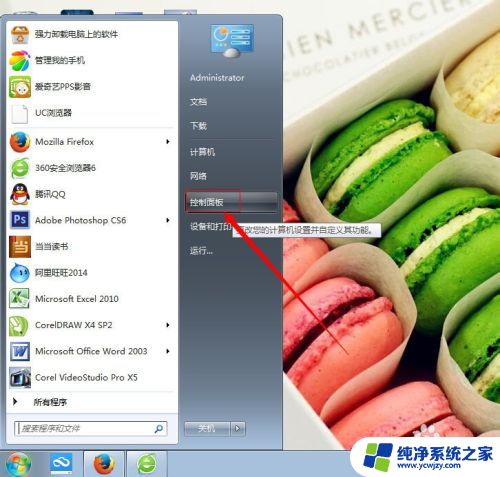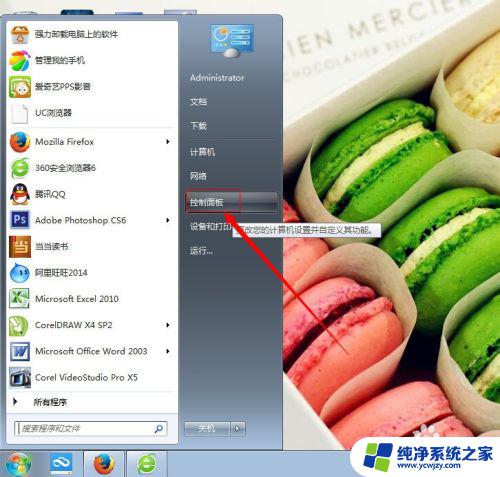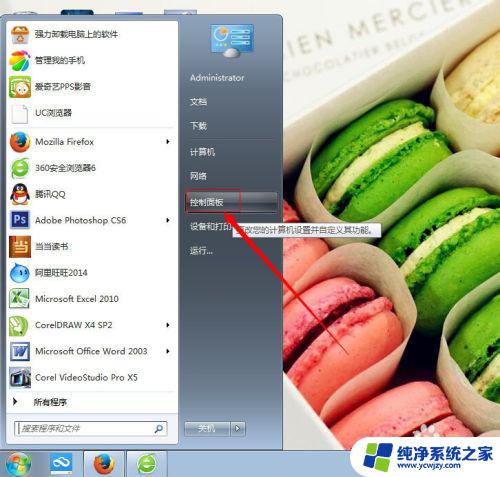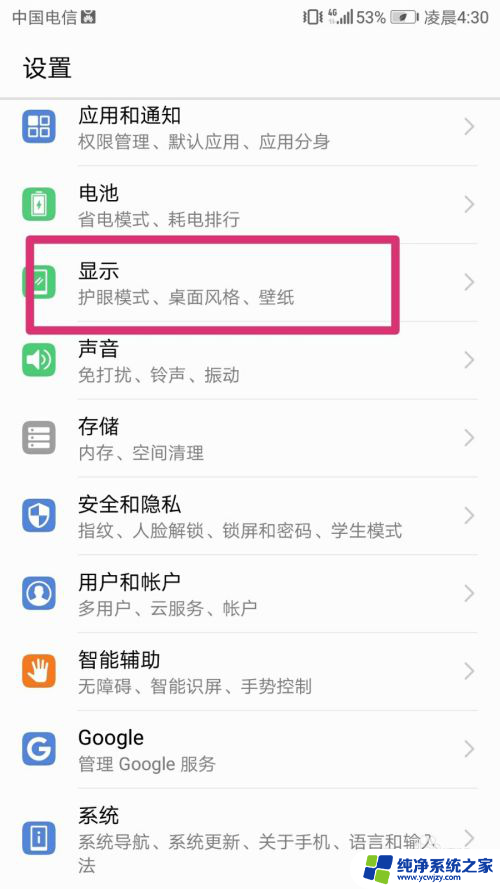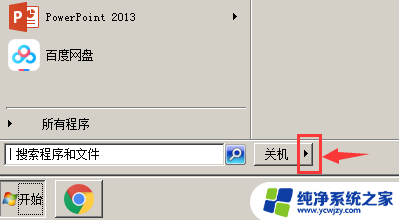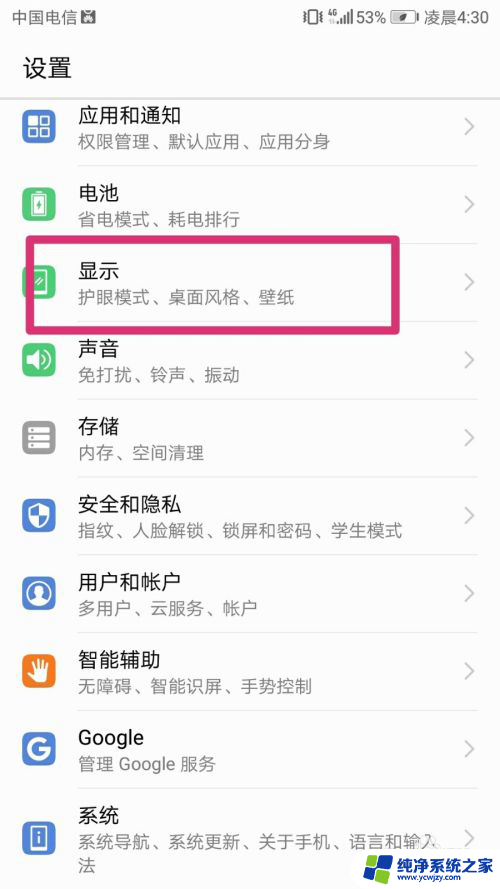电脑如何设置不黑屏待机
在日常使用电脑的过程中,我们经常会遇到屏幕自动黑屏的情况,这不仅影响用户体验,还可能影响工作效率,为了解决这个问题,我们可以通过简单的设置来避免电脑屏幕黑屏。调整电脑的待机时间、屏幕保护程序以及灯光亮度等设置,可以有效防止屏幕黑屏,保持电脑在待机状态下不会出现黑屏现象。通过合理设置,我们可以让电脑在不使用时保持亮屏状态,提高用户体验和工作效率。
操作方法:
1.点击【开始】菜单,在弹出的菜单中找到【控制面板】,点击【控制面板】按钮,进入【控制面板】选项;
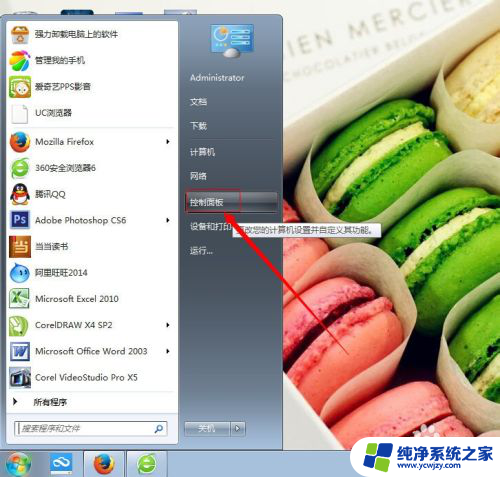
2.在【控制页面】点击【查看方式】后的选项,弹出选项中选择【大图标】;将【查看方式】更改为【大图标】
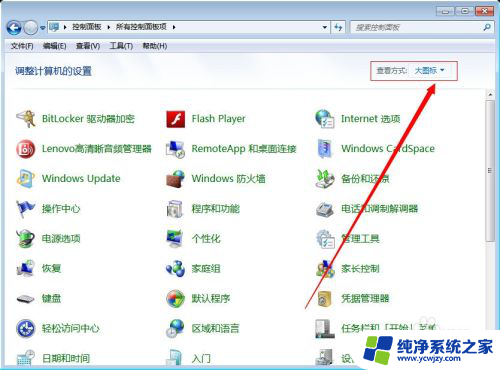
3.将查看方式更改为大图标后,在【控制面板】页面找到【电源选项】菜单,进入【电源选项】对话框;
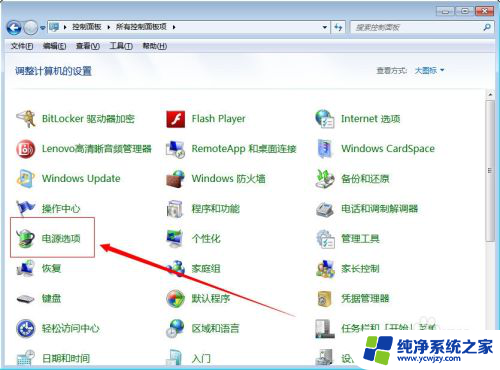
4.在【电源选项】对话框,找到【平衡】后面的【更改计划设置】。点击此选项进入【更改计划设置】对话框;
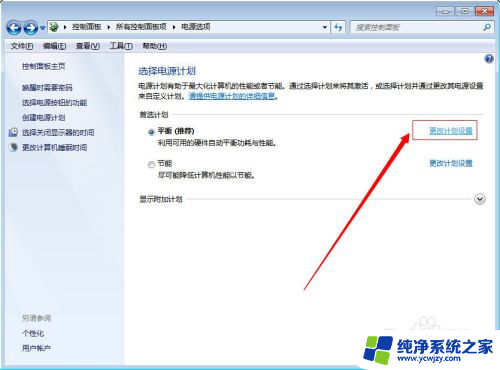
5.在【更改计划设置】对话框中点击【关闭显示器】及【使计算机进入睡眠状态】后面的时间选项;
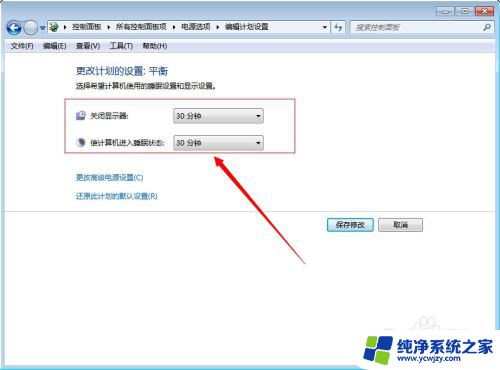
6.在弹出的时间选项中都选择【从不】,设置完成后点击【保存修改】。保存后,电脑就不会进入待机了,也就不会黑屏了;
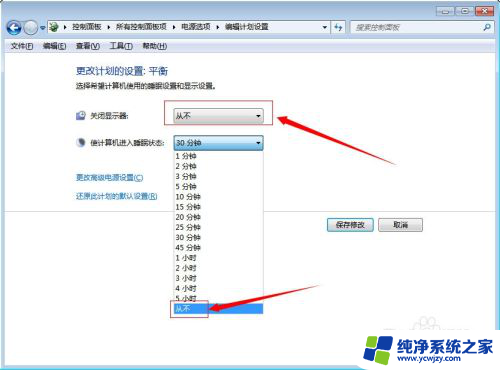
7.如果想要让电脑恢复默认设置可以在【更改计划设置】对话框中点击【还原此计划的默认设置】然后点击【保存修改】就可以恢复默认设置了。
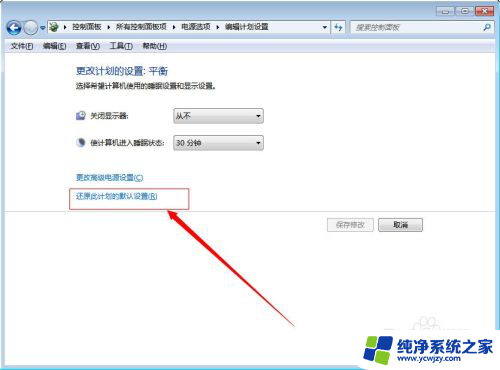
以上就是关于电脑如何设置不黑屏待机的全部内容,如果您遇到相同情况,可以按照以上方法来解决。